Kaip padidinti garsumą „Windows 10“.
Įvairios / / November 28, 2021
Ar jums įdomu, kaip padidinti nešiojamojo kompiuterio garsumą, viršijantį maksimalų? Neziurek i prieki! Esame čia, kad jums padėtume. Kompiuteriai nebėra skirti tik darbo tikslams. Jie taip pat yra malonumo šaltinis, pavyzdžiui, klausytis muzikos ar žiūrėti filmus. Taigi, jei jūsų kompiuterio ar nešiojamojo kompiuterio garsiakalbiai yra prastesni, tai gali sugadinti jūsų srautinio perdavimo ar žaidimų patirtį. Kadangi nešiojamuosiuose kompiuteriuose yra iš anksto įdiegti vidiniai garsiakalbiai, jų didžiausias garsumas yra ribotas. Dėl to greičiausiai kreipsitės į išorinius garsiakalbius. Tačiau jums nereikia pirkti naujų garsiakalbių, kad pagerintumėte nešiojamojo kompiuterio garso kokybę. „Windows“ siūlo keletą parinkčių, kaip padidinti garsą nešiojamajame arba staliniame kompiuteryje, viršijantį numatytuosius lygius. Toliau išvardyti metodai išmokys padidinti garsumą „Windows 10“ nešiojamajame arba nešiojamajame kompiuteryje.

Turinys
- Kaip padidinti garsumą, viršijantį maksimalų „Windows 10“ nešiojamojo kompiuterio garsumą.
- 1 būdas: prie „Chrome“ pridėkite plėtinį „Volume Booster“.
- 2 būdas: padidinkite VLC Media Player garsumą
- 3 būdas: išjunkite automatinį garsumo reguliavimą
- 4 būdas: sureguliuokite garsumo maišytuvą
- 5 būdas: sureguliuokite tinklalapių garsumo juostas.
- 6 būdas: naudokite išorinius garsiakalbius
- 7 būdas: pridėkite garso stiprintuvą
Kaip padidinti garsumą, viršijantį maksimalų „Windows 10“ nešiojamojo kompiuterio garsumą
Norėdami tai padaryti, galite naudoti keletą būdų, kurie veikia tiek staliniuose, tiek nešiojamuosiuose kompiuteriuose, kuriuose veikia „Windows 10“.
1 būdas: prie „Chrome“ pridėkite plėtinį „Volume Booster“.
„Google Chrome“ skirtas „Volume Booster“ papildinys padeda padidinti garso garsumą. Pasak plėtinio kūrėjo, „Volume Booster“ padidina garsumą iki keturių kartų, palyginti su pradiniu lygiu. Štai kaip galite jį atsisiųsti ir padidinti didžiausią „Windows 10“ garsumą:
1. Pridėkite Volume Booster plėtinys iš čia.

2. Dabar galite paspausti Garsumo stiprintuvo mygtukas, „Chrome“ įrankių juostoje, kad padidintumėte garsumą.

3. Norėdami atkurti pradinį garsumą savo naršyklėje, naudokite Išjungimo mygtukas.

Taigi, štai kaip padidinti nešiojamojo kompiuterio „Windows 10“ garsumą naudojant trečiosios šalies plėtinį savo žiniatinklio naršyklėje.
2 būdas: padidinkite VLC Media Player garsumą
The numatytas Vaizdo ir garso garso lygis nemokamame VLC medijos leistuve yra 125 proc. Dėl to VLC vaizdo ir garso atkūrimo lygis yra 25% didesnis nei maksimalus „Windows“ garsumas. Taip pat galite jį modifikuoti, kad padidintumėte VLC garsumą iki 300 proc., t. y. daugiau nei „Windows 10“ nešiojamajame / staliniame kompiuteryje.
Pastaba: Padidinus VLC garsumą, viršijantį maksimalų, ilgainiui gali būti pažeisti garsiakalbiai.
1. Atsisiųskite ir įdiekite VLC Media Player iš oficialaus pagrindinio puslapio spustelėdami čia.
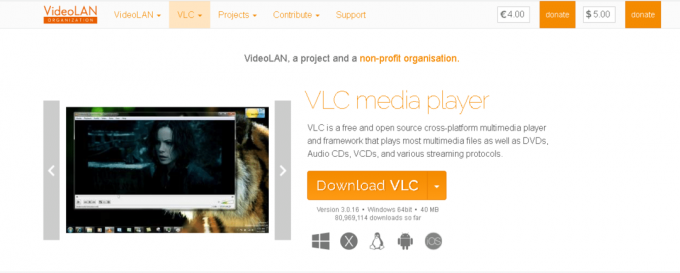
2. Tada atidarykite VLC Media Player langas.
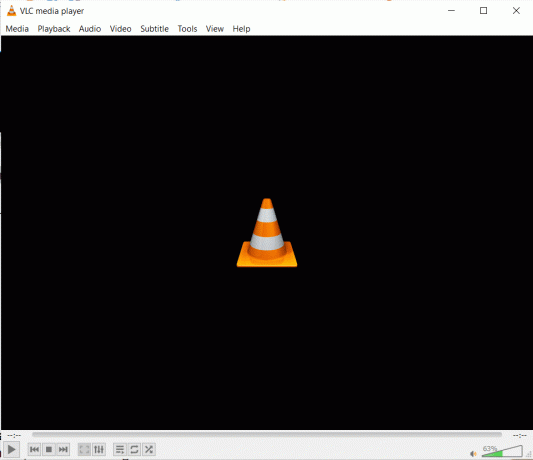
3. Spustelėkite Įrankiai ir pasirinkite Parinktys.
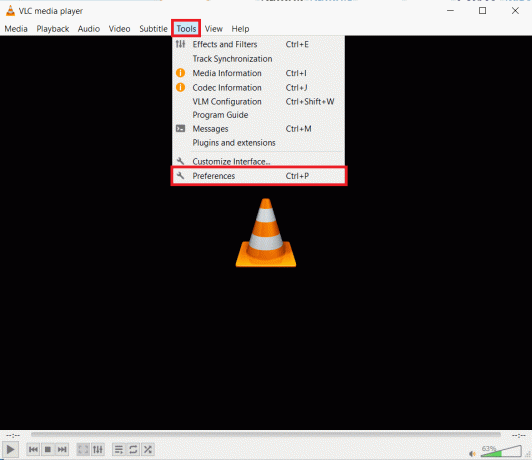
4. Apatiniame kairiajame kampe Sąsajos nustatymai skirtuką, pasirinkite Visi variantas.
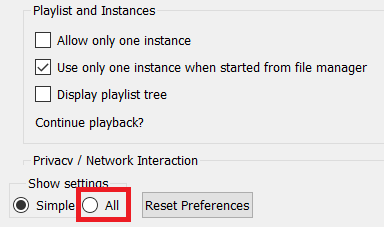
5. Paieškos laukelyje įveskite maksimalus garsumas.
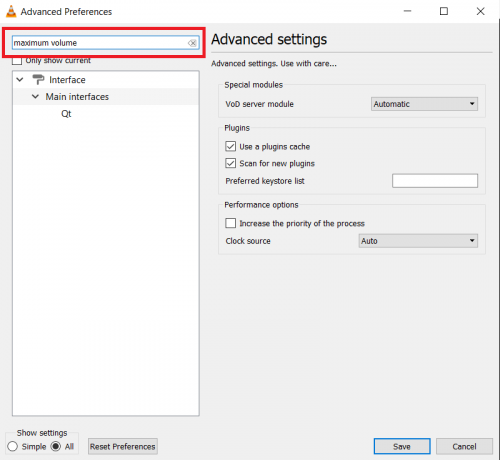
6. Norėdami pasiekti daugiau Qt sąsajos parinktys, spustelėkite Qt.
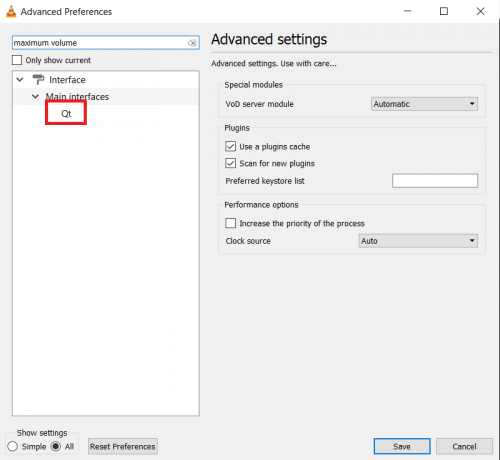
7. Viduje konors Rodomas didžiausias garsumas teksto laukelis, įveskite 300.

8. Spustelėkite Sutaupyti mygtuką, kad išsaugotumėte pakeitimus.

9. Dabar atidarykite savo vaizdo įrašą naudodami VLC Media Player.
VLC garsumo juosta dabar bus nustatyta 300 procentų, o ne 125 procentų.
Taip pat skaitykite:Kaip pataisyti VLC nepalaiko UNDF formato
3 būdas: išjunkite automatinį garsumo reguliavimą
Jei kompiuteris atpažįsta, kad juo palaikomas ryšys, garsumas bus sureguliuotas automatiškai. Norėdami užtikrinti, kad garso lygis nebus paveiktas, galite išjungti šiuos automatinius pakeitimus valdymo skydelyje, kaip paaiškinta toliau:
1. Paleisti Kontrolės skydelis nuo „Windows“ paieškos juosta, taip, kaip parodyta.
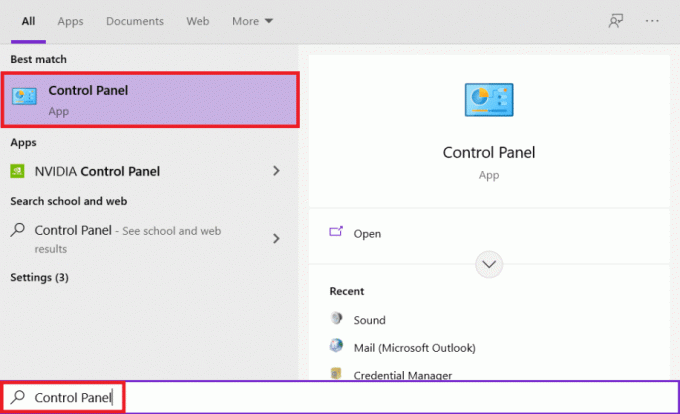
2. Nustatyti Žiūrėti pagal > Kategorija ir spustelėkite Aparatūra ir garsas variantas.
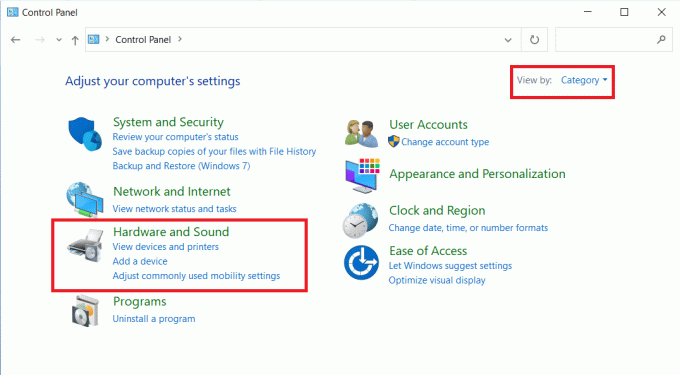
3. Toliau spustelėkite Garsas.
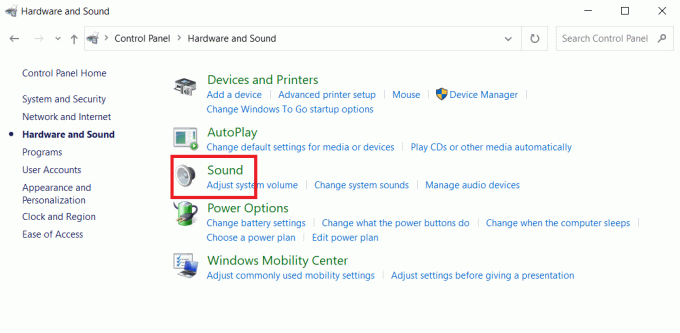
4. Perjungti į Ryšiai skirtuką ir pasirinkite Nieko nedaryk parinktis, kaip paryškinta.
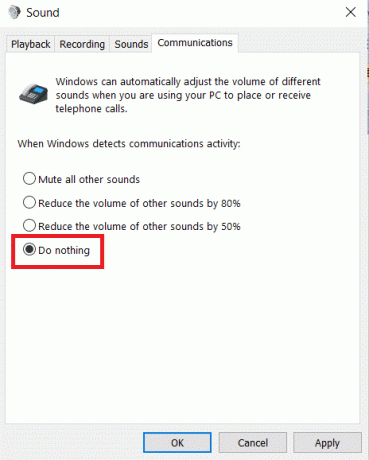
5. Spustelėkite Taikyti > Gerai kad išsaugotumėte šiuos pakeitimus.
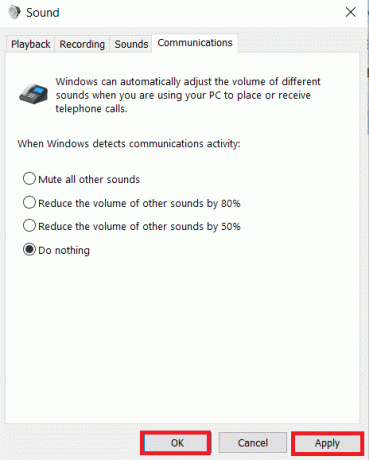
4 būdas: sureguliuokite garsumo maišytuvą
Galite valdyti kompiuteryje veikiančių programų garsumą sistemoje „Windows 10“ ir tinkinti jas atskirai. Pavyzdžiui, jei tuo pačiu metu atidarote „Edge“ ir „Chrome“, vienas gali būti visu garsu, o kitas nutildytas. Jei iš programos negaunate tinkamo garso, gali būti, kad garsumo nustatymai yra neteisingi. Štai kaip padidinti garsumą sistemoje „Windows 10“:
1. „Windows“ sistemoje Užduočių juosta, dešiniuoju pelės mygtuku spustelėkite Garsumo piktograma.

2. Pasirinkite Atidarykite garsumo maišytuvą, taip, kaip parodyta.
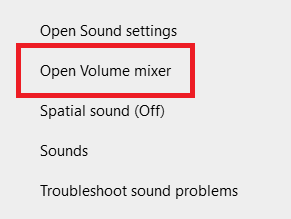
3. Atsižvelgdami į savo pageidavimus, sureguliuokite Garso lygiai
- įvairiems įrenginiams: Ausinės/ Garsiakalbis
- įvairioms programėlėms: Sistema/Programėlė/Naršyklė
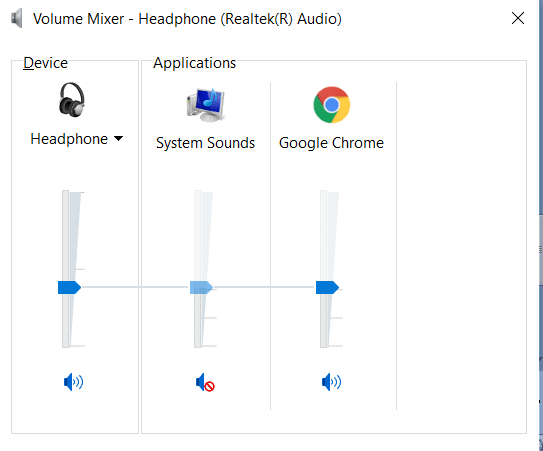
Taip pat skaitykite: Pataisykite garsumo maišytuvą, kuris neatsidaro sistemoje „Windows 10“.
5 būdas: sureguliuokite tinklalapių garsumo juostas
„YouTube“ ir kitose srautinio perdavimo svetainėse garsumo juosta taip pat paprastai pateikiama jų sąsajoje. Garsas gali neatitikti nurodyto garso lygio sistemoje Windows, jei garsumo slankiklis nėra optimalus. Štai kaip padidinti nešiojamojo kompiuterio garsumą sistemoje „Windows 10“ tam tikriems tinklalapiams:
Pastaba: Kaip pavyzdį čia parodėme „YouTube“ vaizdo įrašų veiksmus.
1. Atidaryk norimą vaizdo įrašą įjungta Youtube.
2. Ieškokite Garsiakalbio piktograma ekrane.

3. Perkelkite slankiklį į dešinę, kad padidintumėte „YouTube“ vaizdo įrašo garso garsumą.
6 būdas: naudokite išorinius garsiakalbius
Garsiakalbių poros naudojimas norint padidinti nešiojamojo kompiuterio garsumą daugiau nei 100 decibelų, yra tikras būdas tai padaryti.

Taip pat skaitykite:Padidinkite mikrofono garsumą sistemoje „Windows 10“.
7 būdas: pridėkite garso stiprintuvą
Jei nenorite kelti daug triukšmo, ausinėms galite naudoti puikius stiprintuvus. Tai mažytės programėlės, kurios tvirtinamos prie nešiojamojo kompiuterio ausinių lizdo ir padidina ausinių garsumą. Kai kurie iš jų netgi pagerina garso kokybę. Vadinasi, pabandyti verta.

Rekomenduojamas:
- Kaip padidinti „WiFi“ interneto greitį „Windows 10“.
- Kaip nutildyti mikrofoną „Windows 10“.
- „Windows 10“ garsumo taisymas automatiškai sumažėja arba didėja
- Ištaisykite įvesties / išvesties įrenginio klaidą sistemoje „Windows 10“.
Tai turi būti gana sunki, jei nešiojamasis kompiuteris neturi tinkamo garsumo. Tačiau naudodami aukščiau aprašytus metodus, dabar žinote, kaip tai padaryti padidinti garsumą „Windows 10“.. Daugelis nešiojamųjų kompiuterių turi daugybę galimybių, todėl prieš naudodami įsitikinkite, kad žinote, kokie jie yra. Žemiau esančiame komentarų skyriuje sužinokite, ar bandėte kurį nors iš aukščiau išvardytų dalykų. Mums būtų įdomu išgirsti jūsų patirtį.



